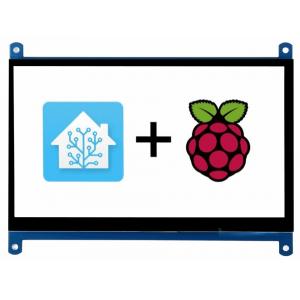
Add to Cart
Tela LCD Raspberry Pi 7 polegadas 1024 × 600 HDMI com tela sensível ao toque
Descrição geral:
1. 1024 × 600 de alta resolução
2. Controle de toque capacitivo
3. Suporta Raspberry Pi
4. Suporta Banana Pi / Banana Pro, vem com Lubuntu, imagens Raspbian
5. Suporta BB Black, vem com imagem Angstrom
6. Para outros mini-PCs, o driver é necessário e deve ser desenvolvido pelos usuários
7. Não apenas para mini-PCs, ele pode funcionar como um monitor de computador como qualquer outra tela HDMI geral
8. Interface HDMI para exibição, interface USB para controle de toque
9. A luz de fundo pode ser desligada para reduzir o consumo de energia
Especificações:
| Item | Cconteúdos | vocênit |
| Tamanho da tela LCD | 7,0" | polegada |
| Estrutura do módulo | Visor LCD + CTP Touch + PCBA |
--- |
| Tipo de tela LCD | TFT/TRANSMISSIVO |
--- |
| Modo de Exibição LCD | Normalmente preto |
--- |
| Direção de visualização | TODA VISTA | Horas |
| Dimensões Externas do PCBA | TBD | milímetros |
| Dimensões externas do LCM | TBD | milímetros |
| Área ativa (LxA) | 154,21(L)*85,92(A) | milímetros |
| Número de Pontos | 1024 x 600 |
--- |
| driver IC | TBD |
--- |
| cores | 16,7 milhões |
--- |
| Tipo de luz de fundo | 3*9 LEDS / Branco |
--- |
|
Tipo de interface do módulo |
Interface HDMI (TFT) |
--- |
| Interface USB (CTP) |
--- |
|
|
Suporte do sistema |
Raspberrv Pi /Win7 /Win8 /Win10 |
--- |
| Android/Linux (precisa ser configurado primeiro) |
--- |
|
| Tensão de entrada (VDD) | CC-5,0 V | V |
Características CTP:
| Item | Cconteúdos | vocênit |
| Tipo de Painel | Cobertura de Vidro + Sensor de Vidro |
--- |
| Resolução | 1024 X 600 | pixel |
| Dureza da Superfície | 6H |
--- |
| Transparência | ≥86% | milímetros |
| driver IC | TBD |
--- |
| Tipo de interface | Interface USB |
--- |
| Pontos de Apoio | 5 |
--- |
| Taxa de amostragem | 20~100 | Hz |
| Tensão de alimentação | 3,3V | V |
Exemplos de conexão:
Trabalhando com Raspberry Pi 4

Trabalhando com Raspberry Pi 3B+

Trabalhando com Raspberry Pi Zero W

Trabalhando com Mini PC

Funciona com Raspberry Pi:
Etapa 1, instale a imagem oficial do Raspbian
1. Baixe a imagem mais recente do download oficial.
2.Instale o sistema de acordo com as etapas do tutorial oficial.
Passo 2, modifique o “config.txt”
Após a conclusão da programação da Etapa 1, abra o arquivo config.txt do diretório raiz do cartão TF e adicione o seguinte código no final do arquivo, salve e ejete o cartão Micro SD com segurança:
max_usb_current=1
HDMI_force_hotplug=1
config_hdmi_boost=7
grupo_hdmi=2
modo_hdmi=87
hdmi_drive=1
hdmi_cvt 800 480 60 6 0 0 0
Etapa 3, conduza o HDMI Display-B de 5 polegadas com o Raspberry Pi
Insira o cartão TF no Raspberry Pi, conecte o Raspberry Pi e o LCD pelo cabo HDMI;conecte o cabo USB a uma das quatro portas USB do Raspberry Pi e conecte a outra extremidade do cabo USB à porta USB do LCD;em seguida, forneça energia ao Raspberry Pi;depois disso, se a tela e o toque estiverem OK, significa dirigir com sucesso (use 2A completos para fonte de alimentação).
Funciona com PC:
1) Ligue o interruptor de luz de fundo na parte de trás do LCD.
2) Conecte a porta TOUCH do LCD à porta USB do PC.Aguarde um momento, o Windows reconhecerá automaticamente a função de toque.
3) Conecte a porta HDMI do LCD à porta HDMI do PC e aguarde cerca de 10 segundos para ver a exibição normal do LCD.
Lista de embalagem:
1 x tela sensível ao toque
1 x Cabo HDMI (50cm)
1 x Cabo USB (80cm)
Atenção:
1) Alguns PCs não suportam dispositivos HDMI plug-and-play, geralmente após a reinicialização, o sistema pode ser usado normalmente.
2) A superfície do polarizador não deve entrar em contato com nenhum outro objeto.
3) Armazene os módulos LCD em um saco de polietileno selado.Se devidamente selado, não há necessidade do dessecante.